Kaip išjungti ekraną nešiojamajame kompiuteryje, neišjungiant paties nešiojamojo kompiuterio
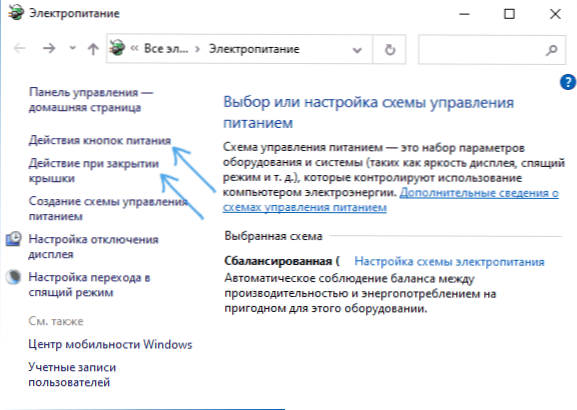
- 2880
- 157
- Tyler Daniel
Jei atliekant tam tikras užduotis turite išjungti nešiojamojo kompiuterio ekraną, jo neišjungus, tai yra, kad nešiojamasis kompiuteris ir toliau veiktų, tai gali būti padaryta keliais skirtingais būdais: kaip „Windows 10“, 8, 8, 8, 8, 8.1 arba „Windows 7“ ir padedant trečiosios partijos komunalinėms paslaugoms.
Šioje instrukcijoje išsamiai apie keletą būdų, kaip išjungti nešiojamojo kompiuterio ekraną, nenutraukiant jo veikimo: naudojant „Power“ mygtuką, paprastą scenarijų ar nuorodą darbalaukyje ar užduočių juostoje, taip pat naudodamiesi trečiosiomis partijomis programos šiems tikslams. Jei jūsų užduotis yra įsitikinti, kad, kai nešiojamasis kompiuteris uždarytas.
- Ekrano išjungimo nustatymas naudojant maitinimo mygtuką ir kitas sistemos galimybes
- Scenarijus arba nešiojamojo kompiuterio ekranas
- Trečiosios --partijos programos
- Vaizdo instrukcija
Nešiojamojo kompiuterio ekrano išjungimas su maitinimo mygtuku ir kitomis „Windows 10“, 8 galimybėmis.1 ir „Windows 7“
Galite naudoti pastatytus „Windows“ galios parametrus:
- Išjunkite ekraną, kai paspausite nešiojamojo kompiuterio maitinimo mygtuką arba uždarydami jį (neišjungdami jo ar pereinant į miego režimą)
- Konfigūruokite automatinį ekrano išjungimą po neveikimo laikotarpio
Norėdami tai padaryti, labai paprasta, turite atlikti šiuos paprastus veiksmus:
- Eikite į galios parametrus. Norėdami tai padaryti, galite paspausti dešiniojo akumuliatoriaus piktogramos spustelėjimą pranešime dešinėje žemiau esančiame pranešimuose ir pasirinkti norimą kontekstinio meniu tašką arba eikite į „Valdymo skydelį“ ir atidarykite elementą „Power“.
- Kairėje esančiame maitinimo nustatymuose atkreipkite dėmesį į elementus „Power Mygtukų veiksmas“, „Veiksmas uždarant dangtelį“ ir „Nustatykite ekrano išjungimą“.
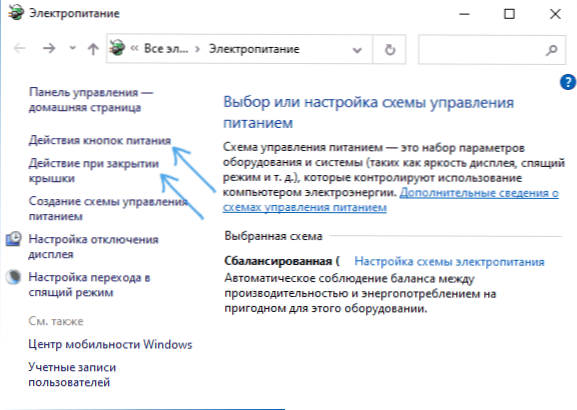
- Kiekvienas iš šių taškų leidžia sukonfigūruoti nešiojamojo kompiuterio ekrano išjungimą tam tikrame įvykyje. Pvz., Eikdami į „maitinimo mygtukų veiksmus“, mes galime priversti nešiojamąjį kompiuterį išsijungti, kai paspaudžiamas maitinimo mygtukas, ir tai galima padaryti atskirai, kai nešiojamasis kompiuteris veikia iš akumuliatoriaus ar tinklo.
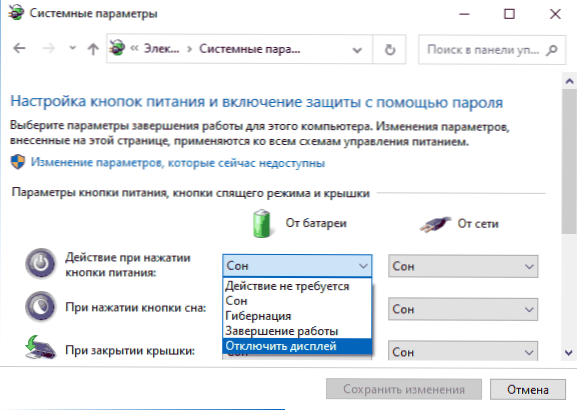
- Ekrano išjungimo nustatymuose galite nustatyti laiką, per kurį nešiojamojo kompiuterio ekranas automatiškai išsijungs, kai vartotojo pusės neveikimas.
- Tų pačių parametrų galima rasti (bet ne bet kuriame nešiojamame kompiuteryje, kai kurių taškų gali būti), jei pasirinkote pasirinktos schemos „maitinimo šaltinio grandinės sąranką“, eikite į „Pakeiskite papildomus galios parametrus“.
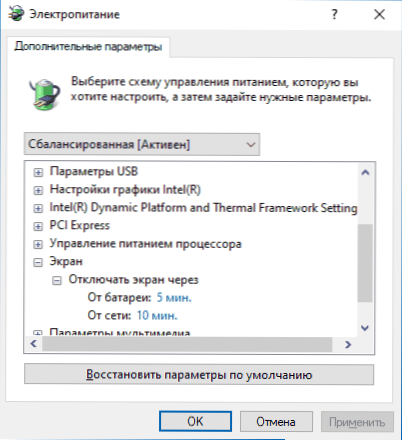
Be to, naudodamiesi išoriniu monitoriumi, prijungtu prie nešiojamojo kompiuterio, vaizdo įrašą galite sukonfigūruoti tik išoriniam monitoriui, o nešiojamojo kompiuterio ekranas išjungs. „Windows 10“ ekrano parametruose rasite atitinkamą tašką, kaip žemiau esančiame paveikslėlyje.
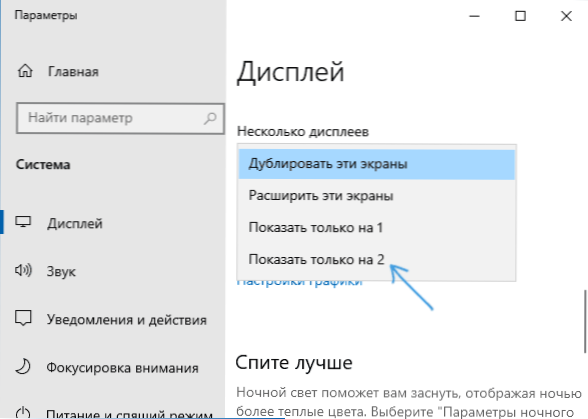
Apie ankstesnių „Windows“ versijų nustatymus straipsnyje Kaip prijungti antrą monitorių prie kompiuterio.
Scenarijus ar etiketę, kad išjungtumėte nešiojamojo kompiuterio ekraną
Svetainėje „Microsoft SysInternals“ pateikiama paprasta .Šikšnosparnio scenarijus, kuris paleidžiant nešiojamąjį kompiuterį ar kompiuterio ekraną. Atsisiuntimą galima rasti oficialiame puslapyje https: // galerija.Technit.„Microsoft“.Com/scriptCenter/posūkis -Off-Screen-4D173E0A
Scenarijaus turinys yra labai paprastas:
„PowerShell“ (priedas '[dllimport (\ "user32.Dll \ ")]^Pulic statinis išorė sendmessage (int hwnd, intsg, intram, inthramm); ' -Name a -Pas) :: SendMessage (-1,0x0112,0xf170,2)
Ir jūs galite savarankiškai sukurti šikšnosparnio failą su šiuo turiniu. Taip pat galima sukurti nuorodą darbalaukyje, užduočių juostoje ar kažkur kitur. Norėdami tai padaryti, spustelėkite dešinįjį pelės mygtuką tuščioje darbalaukio kambaryje, pasirinkite „Sukurti“ - „etiketė“ ir įveskite kitą kodą lauke „Nurodykite objekto vietą“:
C: \ Windows \ System32 \ cmd.Exe /c PowerShell (priedas '[dllimport (\ "user32.Dll \ ")]^Pulic statinis išorė sendmessage (int hwnd, intsg, intram, inthramm); ' -Name a -Pas) :: SendMessage (-1,0x0112,0xf170,2)
Likusius etiketės parametrus ir piktogramos tipą galima nustatyti jūsų nuožiūra.
Įjungus ekraną, išjungus kiekvieną iš šių metodų.
Trečiosios --partijos programos
Yra daugybė trečiosios partijų komunalinių paslaugų, kurios taip pat leidžia išjungti nešiojamojo kompiuterio ekraną, neatsiribojant ar užmiegant, pavyzdžiui: ekrano, išjunkite monitorių, „DisplaofOff“, „Blacktop“ ir kt.
Pavyzdžiui, Ekranas, Galima rasti kūrėjo puslapyje https: // www.„The Windowsclub“.„Com/ScreenOff-Turn-Off-Windows“ nešiojamojo kompiuterio ekranas yra labai mažas naudingumas, kuris tiesiog išjungia visus monitorius, kol uždarys kitą klipą ar pelės mygtuką.
Kai kurios komunalinės paslaugos suteikia platesnes galimybes. Ekranas (Oficialus atsisiuntimo puslapis - https: // „SourceForge“.„Net/Projects“/„DOFF“/suteikia platesnes galimybes: Paprastai paleidžiant naudingumą, jis tiesiog išjungia ekraną, tačiau jei paleidžiate su tam tikrais parametrais (paveikslėlyje žemiau), taip pat galite užblokuoti kompiuterį, pridėti ekrano posūkį. Išjungkite pranešimus, pradėkite ekrano užsklandą (ekrano-SEA).
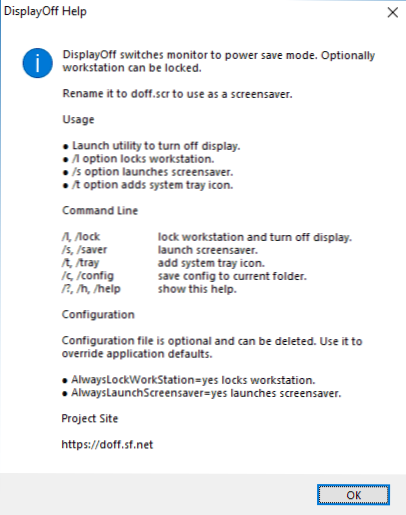
Be to, rinkinio naudingumas turi ne tik vykdomąjį failą .Exe, bet ir ekrano užsegimo failas (ekrano-SEA) .SCR, kurį galima įdiegti „Windows“ (paprastai to pakanka spustelėti failą su dešiniu ekranas tiesiog išsijungs. Tai gali būti naudinga čia: kaip sukonfigūruoti ekrano užsklandą (dušo jūrą) „Windows 10“.
Vaizdo instrukcija
Tikiuosi, kad instrukcija buvo naudinga. Papildoma medžiaga svetainėje netoli konteksto: kaip sukonfigūruoti kompiuterio ar nešiojamojo kompiuterio išjungimo laikmatį.
- « „iPhone“ imasi tik iki 80% - kodėl ir kaip ištaisyti?
- „Windows 10 TaskBarx“ nustatymų nustatymai »

